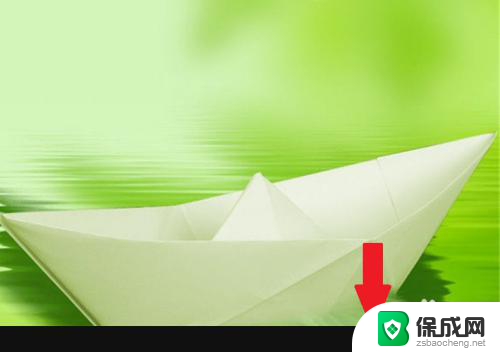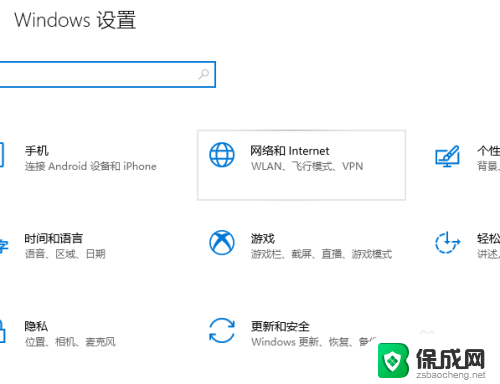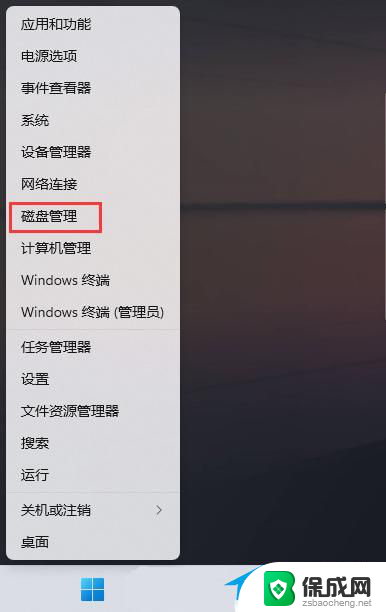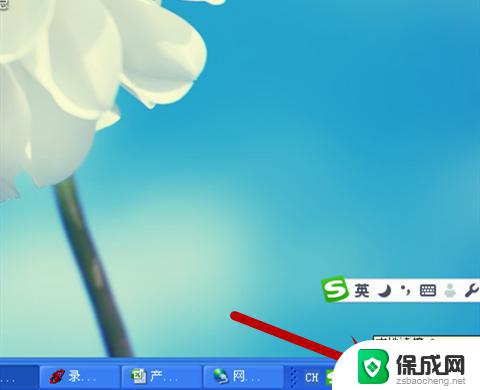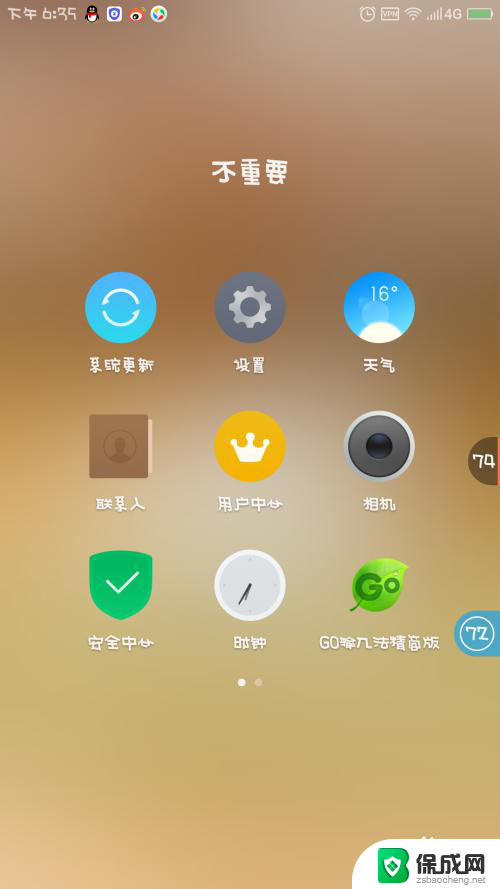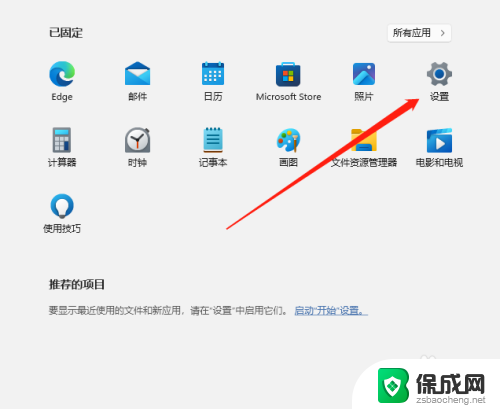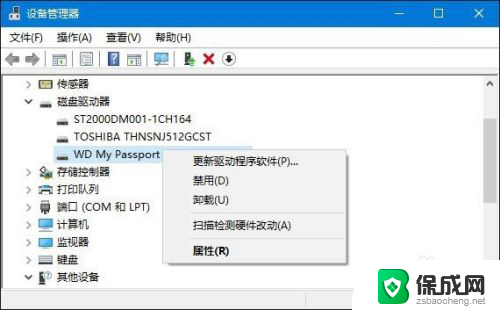win11显示未识别的网络怎么办 Win11无法连接到未识别的网络怎么办
更新时间:2024-04-19 10:31:52作者:zsbaocheng
当我们在使用Windows 11时,有时可能会遇到无法连接到未识别的网络的问题,这种情况下,我们可能会感到困惑和无助,不知道该如何解决。不用担心我们可以采取一些简单的步骤来解决这个问题。在本文中我们将探讨Win11显示未识别的网络以及Win11无法连接到未识别的网络的情况,并提供解决方案,帮助您解决这个烦恼。

1、首先,点击任务栏上的开始图标;
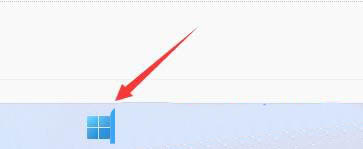
2、再点击打开,已固定应用下的设置;
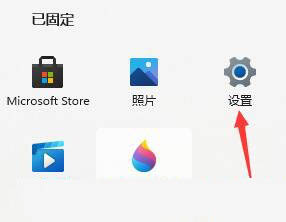
3、设置窗口,左侧点击网络 & Internet;
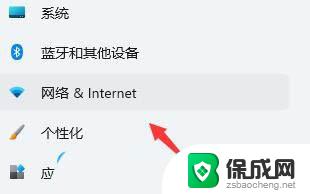
4、再找到并点击高级网络设置(查看所有网络适配器,网络重置);
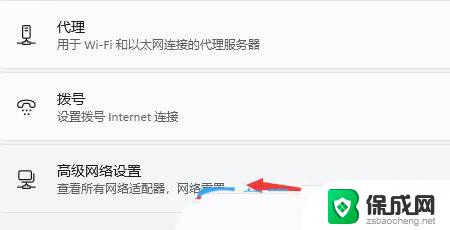
5、相关设置下,点击更多网络适配器选项;
6、选中我们正在连接的网络,然后点击上方的诊断这个连接即可;
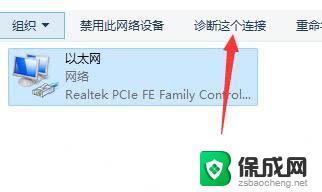
1、首先,按键盘上的 Win 键,或点击底部任务栏上的开始图标,然后在所有应用下,点击设置;
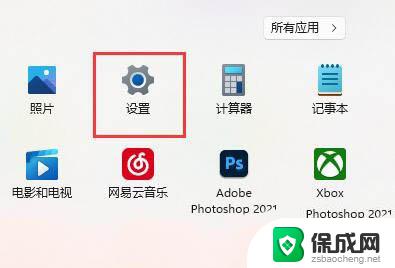
以上是关于win11显示未识别的网络的全部内容,如果您遇到相同问题,可以参考本文介绍的步骤进行修复,希望对大家有所帮助。